如何删除双系统中的其中一个(完全删除) |
您所在的位置:网站首页 › 苹果电脑双系统怎么打开另一个系统 › 如何删除双系统中的其中一个(完全删除) |
如何删除双系统中的其中一个(完全删除)
|
如何删除双系统中的其中一个(完全删除)
文章比较长,希望大家有耐心看完,主要是写的兴起了,把一些其他经历也写进来了。 问题描述:使用机器为拯救者R9000P 2021款,由于实验需要,之前在本机上安装了ubuntu系统(系统自带win11),然后系统被我玩崩了,打算卸载ubuntu然后弄个arch linux玩玩,本人手残直接安装manjaro 。 首先明白ubuntu在系统中由三个部分组成(个人认为用残留描述比较准确):数据文件存放位置,efi系统分区,ubuntu引导。 其中最容易删除的就是数据文件存放位置,打开磁盘管理器——>右键你当初分配给ubuntu的卷——>删除卷即可,这样我们的ubuntu系统就完全启动不起来了。
第二容易删除的就是efi系统分区,如下图:在你上一步删除的卷前面有一个efi分区,这里存放的是ubuntu系统的一下启动文件。然而这个卷又是锁住的,一般不让你删,所以此时我们需要用到命令行来删除。具体步骤可以查看网上教程(搜索删除efi系统分区即可)。 这里推荐一篇别人的blog:这位大佬讲的比较详细 其大致思路就是讲efi分区转化为普通分区,然后删掉即可。 这里由于我已经删除成功了,所以我拿win11的efi系统分区做了个截图,原理是一样的 雷一:在系统配置界面的引导栏中删除。 具体步骤为: 进入系统配置界面: 雷二:使用EasyUFEI软件删除。 当你兴致匆匆的去下载,然后删除后会发现,确实删除了。并且第二次打开easyuefi软件后也看不见ubuntu的引导程序了。 但是当你重启进入到bios界面后,会惊讶的发现那个烦人的启动项还在。(也就是说只要重启,那个启动项就恢复了) 这种方法的唯一帮助就是让我看到了引导程序的路径位置,在/efi/ubuntu下: 解决方法:为什么呢? 这让我想到是不是有一种可能,在剩下的那个efi系统分区中存在一个这样的文件,会让电脑在每次启动时读取到。 联想到删除上一个efi系统分区的方法,我想到通过命令行选择剩下的那个efi系统分区(这里要说明一下,我一直是根据分区大小以及位置来区分哪个是win11系统,那个是ubuntu系统的) 命令如下: list disk------------------------- 列出系统中拥有的磁盘 select disk 0-------------------- 选择EFI引导分区所在的磁盘,请根据实际情况选择 list partition-------------------- 列出所选磁盘拥有的分区 select partition 1---------------选择EFI引导分区,类型为系统的分区,就是EFI引导分区 assign letter=p: ----------------为所选分区分配盘符,请分配空闲盘符 此时我们给efi系统分区分配了一个盘符p,但是当你在资源管理器中进入的时候需要管理员权限,不仅不安全而且麻烦。 此时有一种简单的方法,直接以管理员身份启动一个cmd,然后通过盘符p进入到p盘,然后列出p盘下文件,依次进入到指定路径删除对应的引导程序即可。具体操作如下: p:----------------进入p盘 dir -----------------列出p盘下的文件 cd efi---------------进入到efi文件夹 dir-------------------列出efi文件下文件 此时可以看到ubuntu文件就在这里,然后rd /s 。 不知不觉写了很多,因此自己一个人解决这个问题花了3个多小时,觉得不能浪费这次经历,所以写了博客记录一下。hhhhhhhhhhhhh已经深夜3:21。 |
【本文地址】
今日新闻 |
推荐新闻 |

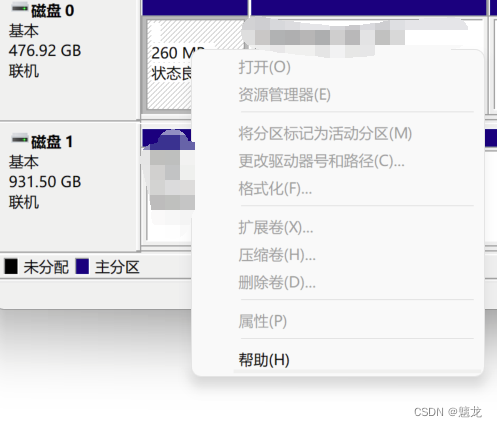 最后一步,也是最难以删除的。残留在系统内的一个引导文件。(反正我是这么叫的) 在你完成上面两步后,系统其实被你已经删除干净了,但是你会发现在重启后疯狂按F2后,你的ubuntu启动项还在,并且在bios界面中只能调整启动顺序,不能删除。(极其影响拯救者的美观,不删掉心里不舒服的那种)
最后一步,也是最难以删除的。残留在系统内的一个引导文件。(反正我是这么叫的) 在你完成上面两步后,系统其实被你已经删除干净了,但是你会发现在重启后疯狂按F2后,你的ubuntu启动项还在,并且在bios界面中只能调整启动顺序,不能删除。(极其影响拯救者的美观,不删掉心里不舒服的那种) 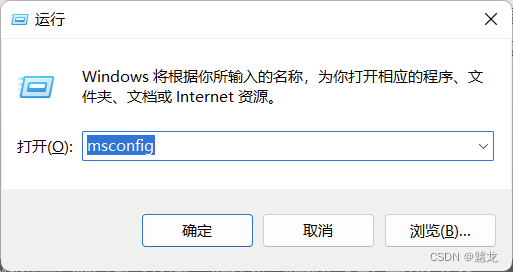 打开引导选项卡:
打开引导选项卡: 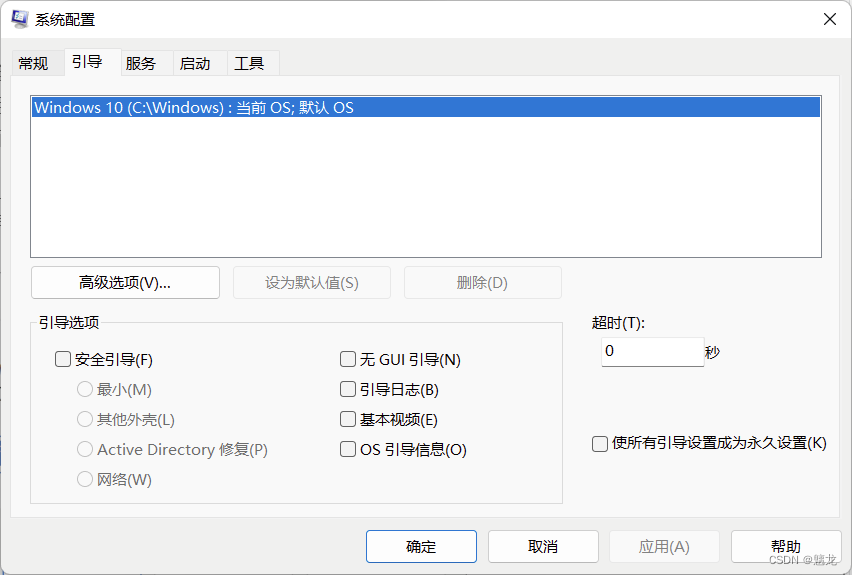 可以看到其实只有一个引导程序,并且这个程序就是你本机的引导,当然不能删。(查了一下,win11和拯救者普遍存在这种问题,就是看不到第二个系统的引导)
可以看到其实只有一个引导程序,并且这个程序就是你本机的引导,当然不能删。(查了一下,win11和拯救者普遍存在这种问题,就是看不到第二个系统的引导)